今天给各位分享路径所在磁盘已被bitlocker锁定?_win11 bitlocker加密怎么解除?,其中也会对大家所疑惑的内容进行解释,如果能解决您现在面临的问题,别忘了关注多特软件站哦,现在开始吧!
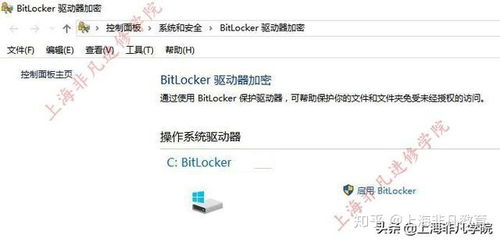
要解锁受 BitLocker 保护的数据驱动器并重新配置解锁方法,请按照以下步骤操作:
首先,单击「开始」,然后选择“我的电脑”以查看计算机上的所有驱动器。
接下来,双击受 BitLocker 保护的数据驱动器。此时会弹出“BitLocker 驱动器加密”对话框,提示您输入密码以解锁驱动器。如果您忘记了密码,可以单击“我忘记了密码”。
系统将提示您使用恢复密钥来解锁驱动器。根据为该驱动器配置的恢复方法,您可以选择“键入恢复密钥”或“从 USB 闪存驱动器获取密钥”。请按照提示提供相应的恢复密钥。
一旦提供了正确的恢复密钥,驱动器将会被解锁。此时,您可以单击“管理 BitLocker”,根据需要重新配置解锁方法。这样,在下次锁定驱动器时,您就可以使用新的解锁方法来解锁驱动器了。
通过以上步骤,您可以成功解锁受 BitLocker 保护的驱动器,并确保未来的解锁过程更加便捷和安全。
要解除磁盘的BitLocker加密,您可以按照以下步骤操作:
1. **打开控制面板**:
- 单击电脑左下角的“开始”按钮,然后选择“控制面板”。
2. **进入系统和安全设置**:
- 在控制面板中,单击“系统和安全”。这将自动跳转到下一个页面。
3. **选择BitLocker驱动器加密**:
- 在“系统和安全”页面中,单击“BitLocker驱动器加密”。
4. **解锁加密的磁盘**:
- 找到显示有一把锁图标的磁盘,点击其后的“解锁驱动器”选项。此时,您会看到一个提示框,表示解锁过程可能需要几分钟时间,请耐心等待。
5. **完成解密并关闭**:
- 解密完成后,单击“关闭”按钮。此时再打开磁盘,您可以看到磁盘已经恢复到正常状态。
通过上述步骤,您可以顺利解除磁盘的BitLocker加密。整个过程虽然需要一些时间,但只要按照提示操作,就能顺利完成。希望这些步骤对您有所帮助。
关于路径所在磁盘已被bitlocker锁定?_win11 bitlocker加密怎么解除?的内容小编就阐述到这里了,希望本篇的信息能够解答大家目前的疑问,想要更多最新的内容记得关注多特软件站哟!
更多全新内容敬请关注多特软件站(www.duote.com)!












 相关攻略
相关攻略
 近期热点
近期热点